일반적으로 Uber 차량을 이용하는 사람들은 신용 카드로 결제하지만 Uber에서 현금 결제도 가능하다는 사실을 알고 계셨습니까? 그러나 특정 위치에서만 사용할 수 있습니다.

Uber 승차 요금을 현금으로 지불하는 방법을 살펴보겠습니다. 단계를 안내하고 몇 가지 배경 정보를 제공합니다. 여기에서 자주 묻는 질문에 대한 답변을 찾을 수도 있습니다.
Uber 차량 서비스 현금 지불
Uber를 현금으로 지불하는 옵션은 2015년 인도 하이데라바드에서 시작되었습니다. 많은 성공을 거둔 실험이었습니다. 그런 다음 Uber는 현금 사용 가능 위치 목록에 4개의 도시를 추가했습니다.
내년에 Uber는 현금으로 지불할 수 있는 위치의 수를 확장했습니다. 2016년에는 150개 도시에 도달했습니다. 2년 후에는 그 수가 400개 이상으로 증가했습니다.
현재 Uber 차량 서비스를 현금으로 지불할 수 있는 국가는 51개국입니다. 많은 사용자가 신용 카드를 사용하는 것보다 현금으로 지불하는 것을 즐깁니다.
현금으로 Uber 차량 서비스 요금을 지불할 수 있는 위치에 있는 경우 앱에서 확인할 수 있습니다. 단, 미리 설정해야 합니다.
- 시작 우버 앱.
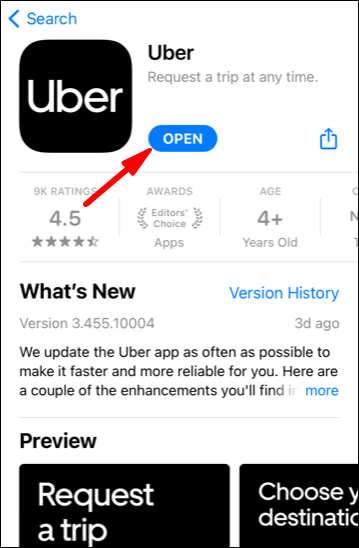
- 선택하다 지갑 .
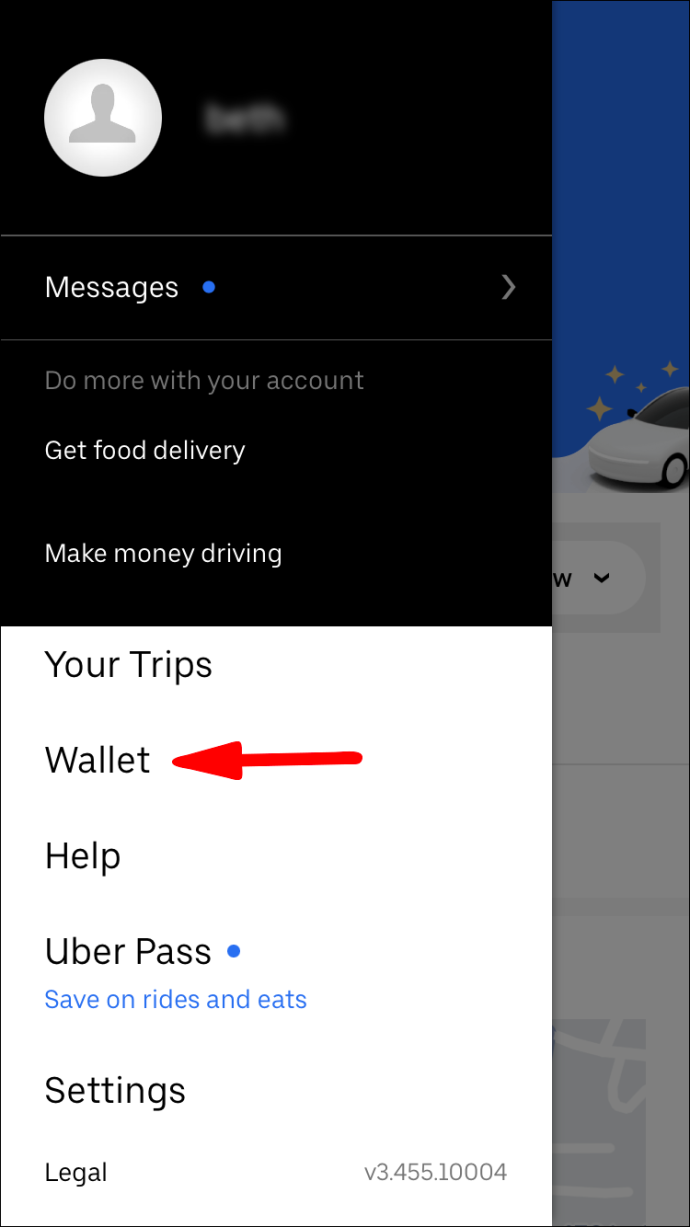
- 아래로 스크롤하여 선택 라이드 프로필 .
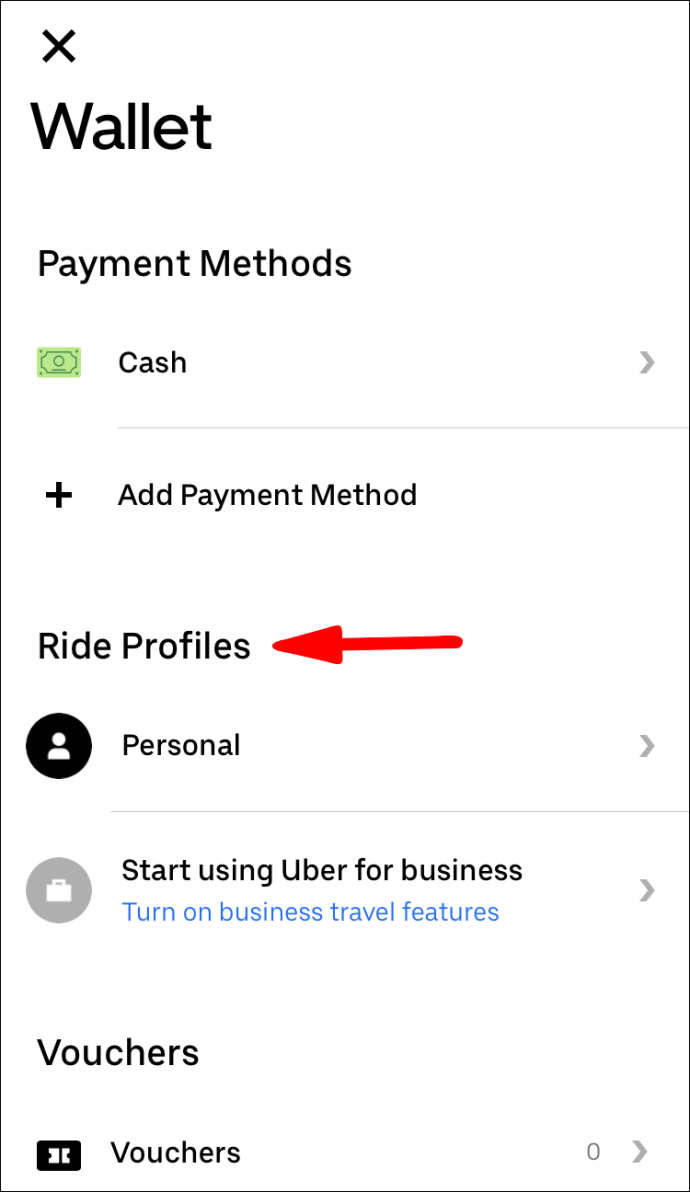
- 선택하다 지불 방법 .
- 선택할 수 있는 '현금' 옵션이 있습니다.

- 원하는 경우 기본 방법으로 설정할 수 있습니다.

예약 수수료나 추가 요금은 없습니다. 그러나 Uber는 현금을 사용하는 사용자에게 여분을 휴대하도록 조언합니다. 예상치 못한 추가 비용이 발생할 수 있습니다.
이런 일이 발생하면 대비해야 합니다. 때때로 라이더는 정확한 잔돈이 충분하지 않을 수도 있습니다. Uber는 일반적으로 처음으로 비용을 부담합니다. 후속 시나리오에서는 앱이 계정에 약간의 크레딧을 추가합니다.
현금으로 지불하면 이메일로 영수증을 받게 됩니다.
Uber 드라이버에게 직접 지불
위 단계에 따라 결제 수단을 설정하면 차량 서비스를 주문하고 기다릴 수 있습니다. 목적지에 도착하면 운전기사에게 현금으로 지불하면 됩니다. 정확한 금액을 지불하거나 여분의 돈을 팁으로 주는 것이 좋습니다.
가격을 흥정할 필요가 없어야 합니다. 분쟁이 있는 경우 지원 팀에 도움을 요청해야 합니다.
결제수단을 현금으로 설정하지 않으시면 현금으로 결제하실 수 없으니 유의하세요. 카드가 등록된 결제 수단이지만 현금으로 결제하려는 경우 허용되지 않습니다.
귀하의 위치가 현금 결제를 지원하지 않는 경우 문제를 강요하지 마십시오. 이용 가능한 방법을 통해 운전기사에게 요금을 지불하시면 됩니다.
현금 계정 잔액을 사용하여 Uber 드라이버 파트너에게 지불
현금 결제와 혼동하지 마세요. Uber Cash는 Uber 서비스 이용 시 결제 수단입니다. 차량 서비스는 물론 Uber Eats에서도 작동합니다.
Uber Cash를 사용하여 Uber 드라이버에게 지불하는 방법은 다음과 같습니다.
- 시작 우버 앱.
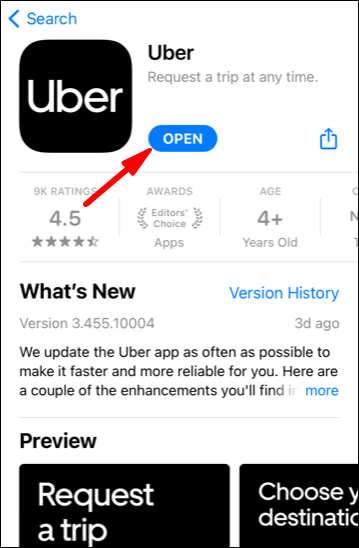
- 선택하다 지불 .

- 선택하다 자금 추가 Uber Cash 잔액에 원하는 금액을 추가하세요.
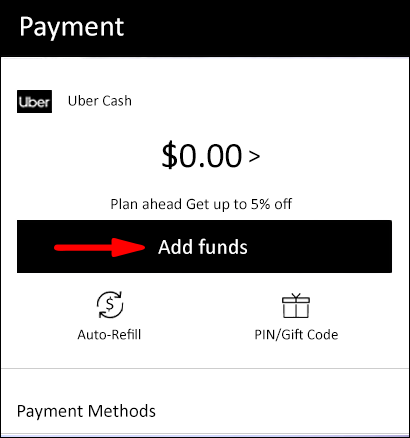
- 원하는 지불 방법을 선택하십시오.
- 선택하다 구입 .
- 이제 Uber Cash로 결제하실 수 있습니다.
다양한 인기 옵션을 통해 Uber Cash에 자금을 추가할 수 있습니다. 직불 카드, 신용 카드, Venmo 및 PayPal을 사용할 수 있습니다. 너무 낮아졌다고 느낄 때마다 저울을 위로 올리기만 하면 됩니다.
Uber Cash를 직접 충전하는 것 외에도 리워드 시스템, 기프트 카드, 고객 지원을 통해 Uber Cash를 얻을 수도 있습니다.
Uber Cash는 구매한 국가에서만 사용할 수 있습니다. 현재로서는 국제적으로 만들 계획이 없습니다.
Uber Eats 현금 결제
Uber Eats는 2017년 인도 뭄바이에서 현금을 받기 시작했습니다. 이제 라틴 아메리카와 아프리카의 다른 국가로 퍼졌습니다. 하지만 미국에서는 Uber Eats를 현금으로 결제할 수 없습니다.
사용 가능한 지역에 있는 경우 현금으로 지불하도록 선택할 수 있습니다. 현금으로 지불하는 방법을 살펴보겠습니다.
cs go bind jump to mouse wheel
- 시작 우버이츠 앱.
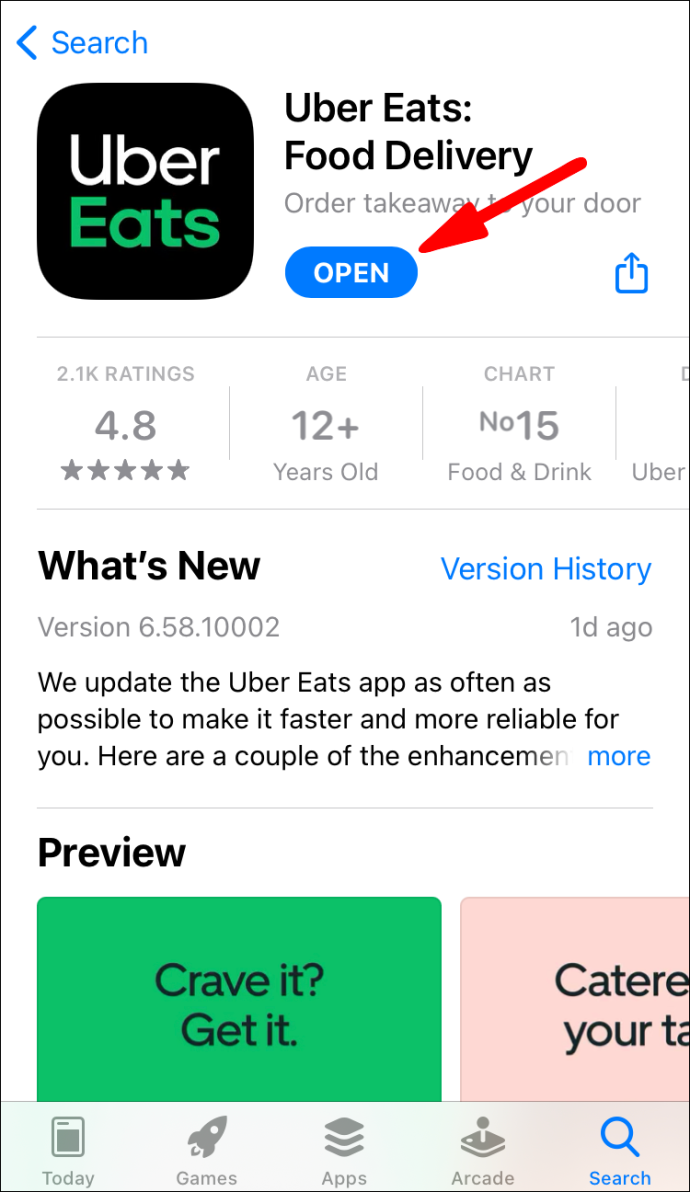
- 주문할 레스토랑을 선택합니다.
- 음식을 주문하세요.
- 선택하다 장바구니보기 당신의 주문을 볼 수 있습니다.
- 화면 하단으로 이동하여 선택 지불 방법 .
- 선택하다 현금 사용할 수 있는 경우.
- 선택하다 주문하기 주문을 확인합니다.
- 음식이 도착하면 운전사에게 비용을 지불하세요.
Uber 승차 요금을 현금으로 지불하는 것과 마찬가지로 모든 지역에 현금 옵션이 있는 것은 아닙니다.
Uber Eats 드라이버의 경우 현금을 보관할 수 있습니다. 벌어들인 금액을 입력하면 Uber가 은행 계좌나 다른 결제 수단에서 금액을 차감합니다.
계정에서 Uber Cash 사용
Uber Cash를 사용하여 차량 서비스 및 Uber Eats 주문을 결제할 수 있습니다. 위에서 설명한 단계에 따라 결제 수단으로 설정해야 합니다. 그렇지 않은 경우 신용 카드 또는 PayPal을 통해 지불하게 됩니다.
Uber FAQ
Covid-19 위기 동안 Uber Cash를 사용할 수 있습니까?
현금 또는 Uber Cash 잔액으로 Uber 차량 서비스 요금을 결제하실 수 있습니다. 귀하의 국가에서 현금을 사용할 수 있는지 여부에 따라 다릅니다. 현금으로 지불하기 전에 확인하십시오. 차량 서비스를 주문할 때 결제 수단으로 현금을 설정하기만 하면 됩니다.
COVID-19 위기는 Uber에 그다지 부정적인 영향을 미치지 않았습니다. 그러나 운전자는 질병 확산을 방지하기 위해 종종 마스크를 착용합니다. 현금 결제는 지원되는 지역에서 계속 사용할 수 있습니다.
Uber를 처음 사용하려면 어떻게 해야 하나요?
Uber 앱을 설치한 후 위치 서비스를 활성화하여 시작해야 합니다. 그렇지 않으면 차량 서비스를 주문할 수 없습니다.
예상 도착 시간(ETA)도 표시됩니다.
때로는 차량 서비스 주문 가격이 올라갈 수 있습니다. 이는 동적 가격 책정 때문입니다. 어떤 사람들은 인상된 가격을 지불하는 것을 꺼리지 않는 반면, 다른 사람들은 가격이 떨어지도록 몇 분을 기다립니다.
자동차가 정말 필요한 사람들이 여행할 수 있도록 동적 가격 책정이 구현됩니다.
이제 이러한 사실을 알았으니 첫 번째 Uber 차량 서비스를 주문하는 방법을 살펴보겠습니다.
1. 휴대폰에서 Uber 앱을 실행합니다.
2. '어디로?' 표시줄에 목적지를 입력합니다.
3. 선호하는 차종을 선택합니다.
4. '요청'을 선택하고 픽업 위치를 확인합니다.
5. 드라이버 파트너가 요청을 수락할 때까지 기다립니다.
6. 운전자가 도착하면 차량에 탑승하여 이동을 시작합니다.
때때로 픽업 위치는 가까운 거리입니다. 거기까지 가서 한참을 기다려야 합니다. 집에 있는 경우 게이트 커뮤니티가 아닌 한 일반적으로 드라이버 파트너가 문 밖에 있습니다.
드라이버 파트너가 픽업 위치와 얼마나 가까운지 항상 확인할 수 있습니다. 앱은 실시간으로 추적합니다.
무료 첫 번째 Uber 차량 서비스가 있나요?
때때로 무료로 탈 수 있는 할인 코드가 있습니다. 그러나 가장 일반적인 코드는 첫 번째 또는 처음 몇 번의 승차에서 일부를 할인하는 할인입니다. 이들은 종종 새로운 라이더에게 제공됩니다.
팁을 현금으로 Uber 드라이버에게 줄 수 있습니까?
그래 넌 할수있어. Uber는 옵션이지만 팁을 강요하지 않습니다. 운전사에게 현금으로 팁을 주고 싶다면 기꺼이 받아주세요.
마인 크래프트의 서버 주소가 뭐야
일부 지역에서는 전자식 팁을 허용합니다. 15%, 20% 또는 원하는 경우 맞춤 금액을 팁으로 줄 수 있습니다.
Uber 드라이버 파트너가 쇼핑하는 동안 기다릴까요?
아니요, 보통은 그렇지 않습니다. Uber는 온디맨드 서비스이기 때문에 운전자는 돈을 벌기 위해 다른 라이더를 수락해야 합니다. 집에 가려면 다른 차량을 주문해야 합니다.
Uber에 현금을 사용해야 하나요?
현금을 사용하고 싶은지 여부는 귀하에게 달려 있습니다. 운전자가 수동으로 금액을 입력해야 할 수도 있지만 그리 번거롭지는 않습니다. 궁극적으로 선택은 귀하의 것입니다.
여기 당신의 팁이 있습니다!
Uber 차량 서비스를 현금으로 결제하는 방법을 알았으니 이제 다음 차량 서비스를 위해 설정할 수 있습니다. 현금 결제는 모든 곳에서 가능하지 않습니다. 해당 지역에서 지원하는지 확인해야 합니다.
Uber 차량 서비스 요금을 보통 현금으로 지불하십니까? Uber Cash로 결제하는 것이 좋은 생각이라고 생각하시나요? 아래 의견란에 알려주십시오.









